很多用户还不熟悉win7系统,遇到了无线连接显示有限的访问权限的情况还束手无策,别急,这里小编就分享了win7无线连接显示有限的访问权限的处理教程,希望可以帮助到大家。
win7无线连接显示有限的访问权限的处理教程

1、鼠标点击开始图标,选择控制面板,如图所示:
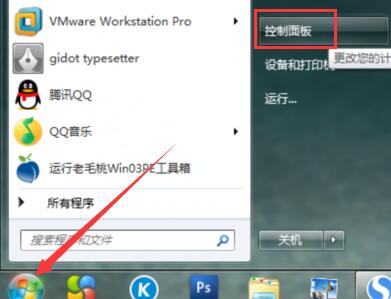
2、在界面中,点击查看方式改为大图标,然后点击设备管理器,如图所示:
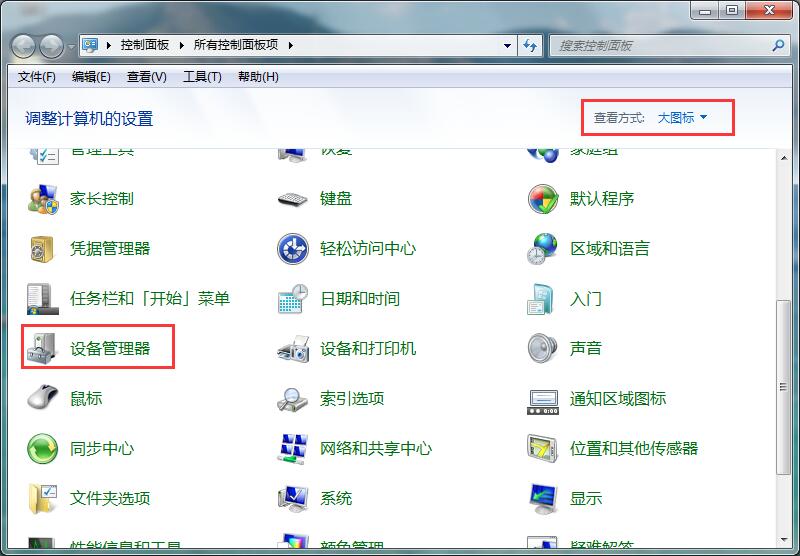
3、在窗口中,找到并打开网络适配器选择带有wireless的配置,如图所示:

4、然后找到802开头的属性,将右侧的值改为Long and Short,点击确定即可,如图所示:
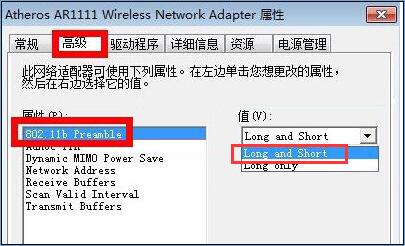
以上这里为各位分享了win7无线连接显示有限的访问权限的处理教程。有需要的朋友赶快来看看本篇文章吧。




